כשאתה עובד על מחשב Windows 10 שלך, ייתכן שתיתקל לפעמים בסוגים רבים של שגיאות הקשורות לתוכנה ואפילו לחומרה. הודעת שגיאה כזו שתיתקל בה היא, "רק חלק מבקשת ReadProcessMemory או WriteProcessMemory הושלם“. שגיאה זו צצה בכל פעם שאתה מנסה לפתוח אפליקציות וקבצי מתקין.
הבעיה עם שגיאה זו היא שהיא צצה לעתים קרובות למדי, בכל זמן אקראי, וזה מתסכל. אתה יכול גם לחוות שגיאה זו כאשר ברשותך כמה אפליקציות פתוחות. אז מה גורם לשגיאה זו? ככל הנראה, שגיאה מסובכת זו מתעוררת בגלל בעיות זיכרון והיא די קשה לאבחון. זה עשוי גם לציין כי מערכת ההפעלה אינה מסוגלת לקרוא או לכתוב את הבקשה.
למרבה המזל, ישנן מספר שיטות זמינות שיכולות לפתור בעיה זו. בואו נראה איך.
שיטה 1: על ידי אתחול מחדש של המחשב האישי
שלב 1: פעמים רבות מחצית מהבעיות נפתרות פשוט על ידי הפעלה מחדש של המחשב האישי. למשל, אם המערכת נתקעת, הדפדפן לא מגיב, אפליקציה לא נפתחת או נכבתת וכו '. שגיאה זו יכולה להיות בדיוק משהו כזה.
אתה יכול לנסות להפעיל מחדש את הסייר, או פשוט להפעיל מחדש את המחשב ושגיאת זיכרון ReadProcess אמורה להיעלם. אתה גם בודק אם השגיאה נעלמת על ידי כיבוי כל תוכנת אנטי-וירוס פעילה של צד שלישי במחשב שלך או בחומת האש של Windows Defender.
אלה כמה טכניקות פשוטות שיכולות לפתור את הבעיה, אך אם לא, נסה את השיטה השנייה.
שיטה 2: על ידי הפעלת כלי בדיקת הדיסק
שלב 1: לך ל... שלך שולחן עבודה ולחץ לחיצה ימנית על מחשב זה. ברגע שפתוח, בצד ימין של החלונית, עבור אל ג כונן, לחץ עליו לחיצה ימנית ובחר נכסים מתפריט לחיצה ימנית.
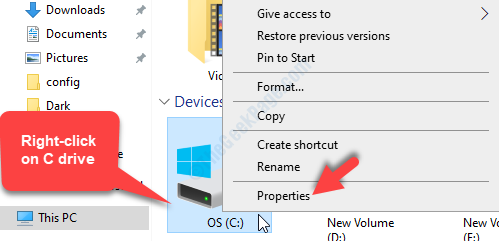
שלב 2: בתוך ה נכסי כונן תיבת דו-שיח, עבור אל כלים הכרטיסייה. עכשיו, תחת ה- בדיקת שגיאות לחץ על חשבון לַחְצָן.
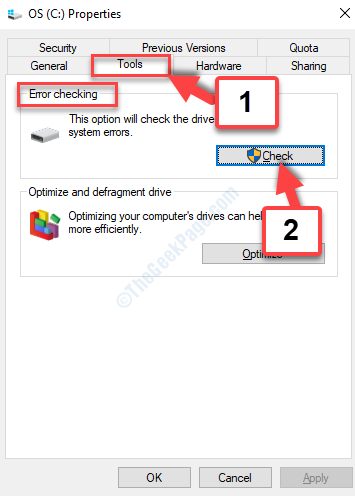
שלב 3: בהנחיה לבדיקת שגיאות (OS (C :)) שמופיעה, לחץ על כונן סריקה אפשרות ותן לתהליך הסריקה להסתיים.
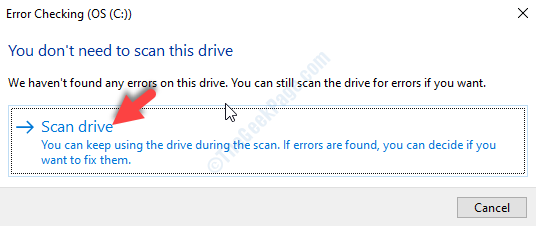
כעת, הפעל מחדש את המחשב והשגיאה אמורה להיעלם. אם הבעיה עדיין נמשכת, נסה את השיטה השלישית.
שיטה 3: על ידי הסרת קבצים זמניים גרועים
פעמים רבות, השגיאה עשויה לנבוע מקובץ זמני גרוע אשר דרש מחיקת זכות ניהול. בזמן שאתה יכול לנסות למחוק את הקבצים הזמניים, קובץ הבעיה בפועל עדיין יכול להישאר ללא מעקב, ולכן לא יימחק מכיוון שהוא נדרש לגישה לניהול. לכן, בצע את השלבים הבאים כדי להסיר את קובץ הבעיות.
שלב 1: לך ל גוגל ולחפש הורד צג התהליך. לחץ לחיצה ימנית על התוצאה הראשונה כדי לפתוח את הקישור.
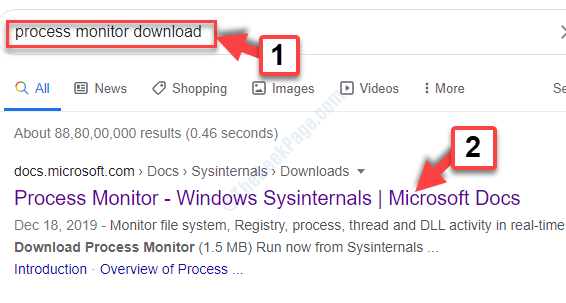
שלב 2: בדף ההורדות הרשמי של מיקרוסופט, לחץ על הורד צג תהליכים קישור בכחול.
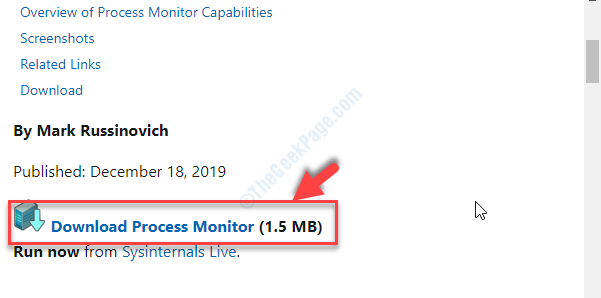
שלב 3: לחץ לחיצה ימנית על הורדת הקובץ כדי לפתוח את התהליך. בחר לפתוח סייר קבצים.
כעת לחץ לחיצה כפולה על Procmon64 ולחץ על לָרוּץ בהנחיה.
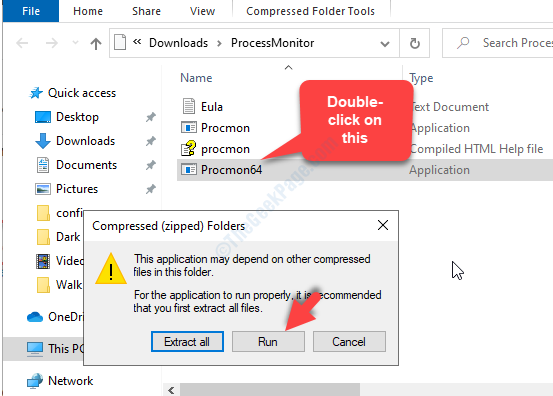
שלב 4: עכשיו, ב הסכם רישיון לפקח על התהליך חלון שנפתח, לחץ על לְהַסכִּים. עקוב אחר ההוראות להפעלת צג התהליך והמתן עד שיסיים את מחיקת כל הקבצים הזמניים כולל העקשנים הגורמים לשגיאה.
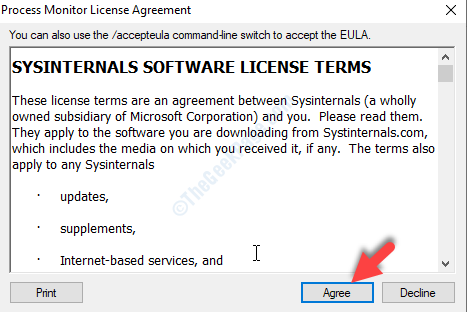
הנתיב של הקובץ הזמני עשוי להראות בערך כך:
C: \ משתמשים \ [שם משתמש] \ AppData \ Local \ Microsoft \ Windows \ קבצי אינטרנט זמניים
*הערה - אתה יכול להחליף את החלק המודגש (שם משתמש) בשם משתמש משלך.
לאחר הסרת הקובץ הזמני הרע, לא תראה את השגיאה יותר, אך אם היא עדיין מופיעה, נסה את השיטה הרביעית.
שיטה 4: על ידי הסרת התקנת BITDEFENDER Anti Ransomware
פעמים רבות, זו עשויה להיות תוכנה שהותקנה לאחרונה ועשויה להפריע לחומרת המערכת שלך, ואחת מהן היא תוכנת BITDEFENDER Anti Ransomware. זו תוכנה שהורדו על ידי משתמשים רבים בכדי לשמור על עצמם מוגנים מפני תוכנה זדונית כמו כופר.
עם זאת, דווח כי תוכנה זו יוצרת בעיות במערכת, אחת מהן מפריעה לתהליך המערכת המוביל לשגיאות הקשורות בזיכרון. לכן, הדבר הטוב ביותר לעשות יהיה להסיר את התקנת BITDEFENDER Anti Ransomware, להפעיל מחדש את המחשב, ולעלות, השגיאה שלך אמורה להיעלם!
זה הכל. אתה יכול לנסות את כל השיטות האלה או את כל אלה ושגיאת הזיכרון אמורה להיעלם, כדי להבטיח גישה חלקה למערכת, לאפליקציות ולקבצי ההתקנה שלך.


